Para hacer uso de la aplicación Tareas de la compañía de Mountain View, lo que tiene que hacer, según The Verge, es:
- Abrir la función presionando el ícono azul que tiene una línea diagonal blanca y un punto amarillo que está en el lado derecho de la interfaz de Gmail
- Si ya ha usado la herramienta Tareas, se le abrirán todas sus tareas en una barra. Si es la primera vez que la utiliza, debe hacer clic en “Comenzar”.
- Pulsar sobre “Agregar una tarea” para crear una nueva
- Ingresar el nombre que le dará a la tarea (o editarlo si ya tiene una existente)
- Hacer clic sobre el botón de un lápiz, que está al lado de la tarea, para cambiarla o agregar más detalles
- Asignar una fecha y hora para esa tarea en el menú que se le desplegará
- Cambiar la lista a la que será incluida su tarea y agregar subtareas si así lo desea
- Presionar la flecha hacia atrás que aparecerá en la esquina superior izquierda de la barra lateral cuando termine de editar su tarea
Tenga en cuenta que usted puede cambiar el orden de los recordatorios que tenga, de acuerdo con sus prioridades, y añadir nuevas listas en la opción “Crear nueva lista” para clasificar las cosas que quiere recordar.
Además, usted puede arrastrar un correo electrónico en particular hasta la barra de tareas para que este se guarde como un recordatorio.



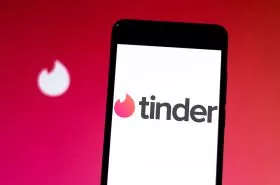
Si ya finalizó una de las actividades que tenía pendientes, puede marcarla como completada haciendo clic en el círculo que está en la parte izquierda. Por el contrario, si lo que quiere es eliminarla, pulse el símbolo de la papelera situado en la esquina derecha.
The Verge confirmó que los recordatorios que se anexan a la barra de tareas se sincronizan con aplicaciones como Drive o Calendario para que también sean visibles en ellas.
La herramienta “Tareas” de Google también está disponible como una aplicación externa que se puede descargar en dispositivos Android y iOS, explicó el Soporte de Google.
LO ÚLTIMO
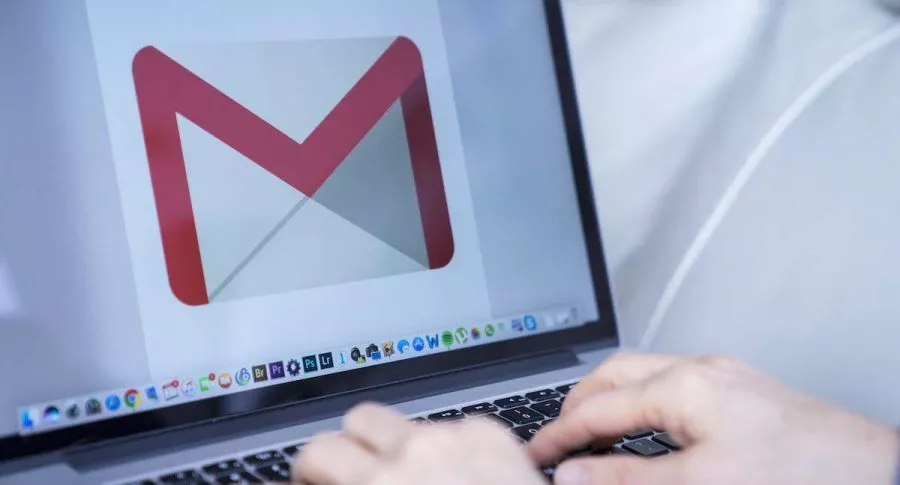


.svg)
